Not
Åtkomst till denna sida kräver auktorisation. Du kan prova att logga in eller byta katalog.
Åtkomst till denna sida kräver auktorisation. Du kan prova att byta katalog.
Azure Backup stöder säkerhetskopiering av alla diskar (OPERATIVSYSTEM och data) på en virtuell dator (VM) tillsammans med hjälp av säkerhetskopieringslösningen för virtuella datorer. Genom att använda funktionen för selektiv säkerhetskopiering och återställning av diskar kan du nu säkerhetskopiera en delmängd av datadiskarna på en virtuell dator.
Selektiv säkerhetskopiering och återställning av diskar stöds för principerna Enhanced och Standard. Den här funktionen ger en effektiv och kostnadseffektiv lösning för dina säkerhetskopierings- och återställningsbehov. Varje återställningspunkt innehåller endast de diskar som ingår i säkerhetskopieringsåtgärden. På så sätt har du en delmängd diskar som återställts från den specifika återställningspunkten under återställningsåtgärden. Den här funktionen gäller för återställning från snapshots och vault.
Anteckning
Selektiv säkerhetskopiering och återställning av diskar stöds för båda säkerhetskopieringsprinciperna: Utökad och Standard.
Selektiv disksäkerhetskopiering och återställning med den förbättrade principen är tillgänglig i alla Azure-regioner, inklusive offentliga regioner, myndigheter och luftgapade regioner.
Om du använder selektiv disksäkerhetskopiering med principen Utökad på en virtuell Linux-dator kontrollerar du att lsblk och lsscsi är tillgängliga i distributionen så att diskarna undantas. Om du använder selektiv disksäkerhetskopiering med standardprincipen beräknas alltid kostnaden för ögonblicksbilder för alla diskar på den virtuella datorn (både inkluderade och exkluderade diskar).
Scenarier
Den här lösningen är särskilt användbar i följande scenarier:
- Om du bara har kritiska data som ska säkerhetskopieras på en disk eller en delmängd av diskarna. Du vill inte säkerhetskopiera resten av diskarna som är anslutna till en virtuell dator för att minimera kostnaderna för lagring av säkerhetskopior.
- Om du har andra säkerhetskopieringslösningar för en del av den virtuella datorn eller dina data. Du vill till exempel säkerhetskopiera dina databaser eller data med hjälp av en annan lösning för säkerhetskopiering av arbetsbelastningar. Du vill använda säkerhetskopiering på virtuell Azure-nivå för resten av data eller diskar för att skapa ett effektivt och robust system med hjälp av de bästa tillgängliga funktionerna.
- Om du använder principen Utökad kan du använda den här lösningen för att undanta disktyper som inte stöds och konfigurera en virtuell dator för säkerhetskopiering. För delade diskar på en virtuell dator kan du exkludera disken från vm-säkerhetskopiering och använda Säkerhetskopiering av Azure-diskar för att utföra en kraschkonsekvent säkerhetskopiering av den delade disken.
När du använder Azure CLI, PowerShell eller Azure-portalen kan du konfigurera selektiv disksäkerhetskopiering av den virtuella Azure-datorn. Med ett skript kan du inkludera eller exkludera datadiskar med hjälp av deras logiska enhetsnummer (LUN). Möjligheten att konfigurera selektiv disksäkerhetskopiering via Azure-portalen är begränsad till operativsystemets säkerhetskopieringsdisk endast för standardprincipen. Du kan konfigurera den för alla datadiskar för policyn Enhanced Policy.
OS-disken läggs som standard till i säkerhetskopieringen av den virtuella datorn och kan inte uteslutas.
Använda CLI
Kontrollera att du använder Azure CLI version 2.0.80 eller senare. Du kan hämta CLI-versionen med följande kommando. Följande CLI-steg gäller för selektiv disksäkerhetskopiering för virtuella datorer som använder antingen principen Enhanced eller Standard.
az --version
Logga in på prenumerations-ID:t, där Recovery Services-valvet och den virtuella datorn finns:
az account set -s {subscriptionID}
Endast namnet resourcegroup (inte objektet) som motsvarar valvet behövs i följande kommandon.
Konfigurera säkerhetskopiering med CLI
Under konfigurationsskyddet måste du ange disklisteinställningen med en inkluderings- eller exkluderingsparameter. Ge LUN för diskarna som ska inkluderas eller exkluderas i säkerhetskopian.
Åtgärden configure-protection åsidosätter de tidigare inställningarna, så de är inte kumulativa.
az backup protection enable-for-vm --resource-group {resourcegroup} --vault-name {vaultname} --vm {vmname} --policy-name {policyname} --disk-list-setting include --diskslist {LUNs separated by space}
az backup protection enable-for-vm --resource-group {resourcegroup} --vault-name {vaultname} --vm {vmname} --policy-name {policyname} --disk-list-setting exclude --diskslist 0 1
Om den virtuella datorn inte finns i samma resursgrupp som valvet ResourceGroup refererar till resursgruppen där valvet skapades. I stället för namnet på den virtuella datorn anger du VM-ID:t enligt följande:
az backup protection enable-for-vm --resource-group {ResourceGroup} --vault-name {vaultname} --vm $(az vm show -g VMResourceGroup -n MyVm --query id --output tsv) --policy-name {policyname} --disk-list-setting include --diskslist {LUNs separated by space}
Ändra skyddet för redan säkerhetskopierade virtuella datorer med CLI
az backup protection update-for-vm --resource-group {resourcegroup} --vault-name {vaultname} -c {vmname} -i {vmname} --disk-list-setting exclude --diskslist {LUNs separated by space}
Säkerhetskopiera endast OS-disken under konfigurations-säkerhetskopieringen med CLI
az backup protection enable-for-vm --resource-group {resourcegroup} --vault-name {vaultname} --vm {vmname} --policy-name {policyname} --exclude-all-data-disks
Säkerhetskopiera endast OS-disken under åtgärden för ändringsskydd med CLI
az backup protection update-for-vm --vault-name MyVault --resource-group MyResourceGroup --container-name MyContainer --item-name MyItem --disk-list-setting exclude --diskslist 1.
Återställa diskar med CLI
az backup restore restore-disks --resource-group {resourcegroup} --vault-name {vaultname} -c {vmname} -i {vmname} -r {restorepoint} --target-resource-group {targetresourcegroup} --storage-account {storageaccountname} --diskslist {LUN of the disk(s) to be restored}
Återställ endast OS-disken med CLI
az backup restore restore-disks --resource-group {resourcegroup} --vault-name {vaultname} -c {vmname} -i {vmname} -r {restorepoint} } --target-resource-group {targetresourcegroup} --storage-account {storageaccountname} --restore-only-osdisk
Hämta ett skyddat objekt för att hämta information om diskundantag med CLI
az backup item show -c {vmname} -n {vmname} --vault-name {vaultname} --resource-group {resourcegroup} --backup-management-type AzureIaasVM
En annan diskExclusionProperties parameter läggs till i det skyddade objektet:
"extendedProperties": {
"diskExclusionProperties": {
"diskLunList": [
0,
1
],
"isInclusionList": true
}
Skapa ett säkerhetskopieringsjobb med CLI
az backup job show --vault-name {vaultname} --resource-group {resourcegroup} -n {BackupJobID}
Följande kommando hjälper dig att få information om säkerhetskopierade diskar och exkluderade diskar:
"Backed-up disk(s)": "diskextest_OsDisk_1_170808a95d214428bad92efeecae626b; diskextest_DataDisk_0; diskextest_DataDisk_1", "Backup Size": "0 MB",
"Excluded disk(s)": "diskextest_DataDisk_2",
Namnet på säkerhetskopieringsjobbet är BackupJobID. Kör följande kommando för att hämta jobbnamnet:
az backup job list --resource-group {resourcegroup} --vault-name {vaultname}
Lista återställningspunkter med CLI
az backup recoverypoint list --vault-name {vaultname} --resource-group {resourcegroup} -c {vmname} -i {vmname} --backup-management-type AzureIaasVM
Följande kommando ger information om antalet anslutna och säkerhetskopierade diskar på den virtuella datorn:
"recoveryPointDiskConfiguration": {
"excludedDiskList": null,
"includedDiskList": null,
"numberOfDisksAttachedToVm": 4,
"numberOfDisksIncludedInBackup": 3
};
Hämta en återställningspunkt med CLI
az backup recoverypoint show --vault-name {vaultname} --resource-group {resourcegroup} -c {vmname} -i {vmname} --backup-management-type AzureIaasVM -n {recoverypointID}
Varje återställningspunkt har information om de inkluderade och exkluderade diskarna:
"recoveryPointDiskConfiguration": {
"excludedDiskList": [
{
"lun": 2,
"name": "diskextest_DataDisk_2"
}
],
"includedDiskList": [
{
"lun": -1,
"name": "diskextest_OsDisk_1_170808a95d214428bad92efeecae626b"
},
{
"lun": 0,
"name": "diskextest_DataDisk_0"
},
{
"lun": 1,
"name": "diskextest_DataDisk_1"
}
],
"numberOfDisksAttachedToVm": 4,
"numberOfDisksIncludedInBackup": 3
Använd CLI för att ta bort diskundantagsinställningar och hämta objektet som är skyddat
az backup protection update-for-vm --vault-name {vaultname} --resource-group {resourcegroup} -c {vmname} -i {vmname} --disk-list-setting resetexclusionsettings
az backup item show -c {vmname} -n {vmname} --vault-name {vaultname} --resource-group {resourcegroup}
När du kör dessa kommandon visas "diskExclusionProperties": null.
Använda PowerShell
Kontrollera att du använder Azure PowerShell version 3.7.0 eller senare.
Under konfigurationsskyddet måste du ange disklisteinställningen med en inkluderings- eller exkluderingsparameter. Ge LUN för diskarna som ska inkluderas eller exkluderas i säkerhetskopian.
Åtgärden configure-protection åsidosätter de tidigare inställningarna, så de är inte kumulativa.
Aktivera säkerhetskopiering med PowerShell
Till exempel:
$disks = ("0","1")
$targetVault = Get-AzRecoveryServicesVault -ResourceGroupName "rg-p-recovery_vaults" -Name "rsv-p-servers"
Set-AzRecoveryServicesVaultContext -Vault $targetVault
Get-AzRecoveryServicesBackupProtectionPolicy
$pol = Get-AzRecoveryServicesBackupProtectionPolicy -Name "P-Servers"
Enable-AzRecoveryServicesBackupProtection -Policy $pol -Name "V2VM" -ResourceGroupName "RGName1" -InclusionDisksList $disks -VaultId $targetVault.ID
Enable-AzRecoveryServicesBackupProtection -Policy $pol -Name "V2VM" -ResourceGroupName "RGName1" -ExclusionDisksList $disks -VaultId $targetVault.ID
Säkerhetskopiera endast OS-disken under konfigurations-säkerhetskopieringen med PowerShell
Enable-AzRecoveryServicesBackupProtection -Policy $pol -Name "V2VM" -ResourceGroupName "RGName1" -ExcludeAllDataDisks -VaultId $targetVault.ID
Hämta säkerhetskopieringsobjektet som ska skickas i operationen för att ändra skydd med PowerShell
$item= Get-AzRecoveryServicesBackupItem -BackupManagementType "AzureVM" -WorkloadType "AzureVM" -VaultId $targetVault.ID -FriendlyName "V2VM"
Du måste skicka föregående erhållna $item objekt till parametern –Item i följande cmdletar.
Ändra skyddet för redan säkerhetskopierade virtuella datorer med PowerShell
Enable-AzRecoveryServicesBackupProtection -Item $item -InclusionDisksList[Strings] -VaultId $targetVault.ID -Policy $pol
Säkerhetskopiera endast OS-disken under åtgärden för ändringsskydd med PowerShell
Enable-AzRecoveryServicesBackupProtection -Item $item -ExcludeAllDataDisks -VaultId $targetVault.ID -Policy $pol
Justera inställningen för diskundantag med PowerShell
Enable-AzRecoveryServicesBackupProtection -Item $item -ResetExclusionSettings -VaultId $targetVault.ID -Policy $pol
Om kommandot misslyckas med felet att en principparameter krävs kontrollerar du skyddsstatusen för säkerhetskopieringsobjektet. Det är troligt att skyddet har avslutats. En policy krävs för att återuppta skyddet och återställa alla tidigare inställningar för disk-undantag.
Återställa selektiva diskar med PowerShell
$startDate = (Get-Date).AddDays(-7)
$endDate = Get-Date
$rp = Get-AzRecoveryServicesBackupRecoveryPoint -Item $item -StartDate $startdate.ToUniversalTime() -EndDate $enddate.ToUniversalTime() -VaultId $targetVault.ID
Restore-AzRecoveryServicesBackupItem -RecoveryPoint $rp[0] -StorageAccountName "DestAccount" -StorageAccountResourceGroupName "DestRG" -TargetResourceGroupName "DestRGforManagedDisks" -VaultId $targetVault.ID -RestoreDiskList [$disks]
Återställ endast OS-disken med PowerShell
Restore-AzRecoveryServicesBackupItem -RecoveryPoint $rp[0] -StorageAccountName "DestAccount" -StorageAccountResourceGroupName "DestRG" -TargetResourceGroupName "DestRGforManagedDisks" -VaultId $targetVault.ID -RestoreOnlyOSDisk
Använda Azure Portal
Anteckning
Funktionerna som beskrivs i följande avsnitt kan också nås via Backup Center. Säkerhetskopieringscenter är en enda enhetlig hanteringsupplevelse i Azure. Det gör det möjligt för företag att styra, övervaka, driva och analysera säkerhetskopior i stor skala. Med den här lösningen kan du utföra de flesta centrala säkerhetskopieringshanteringsåtgärder utan att begränsas till omfånget för ett enskilt säkerhetsvalv.
När du använder Azure-portalen kan du visa de inkluderade och exkluderade diskarna från fönstret Information om säkerhetskopiering av virtuella datorer och fönstret Information om säkerhetskopieringsjobb . När du väljer återställningspunkten som du vill återställa från under återställningen kan du visa de säkerhetskopierade diskarna i den återställningspunkten.
Du kan visa de inkluderade och exkluderade diskarna för en virtuell dator i portalen från fönstret information om vm-säkerhetskopiering.
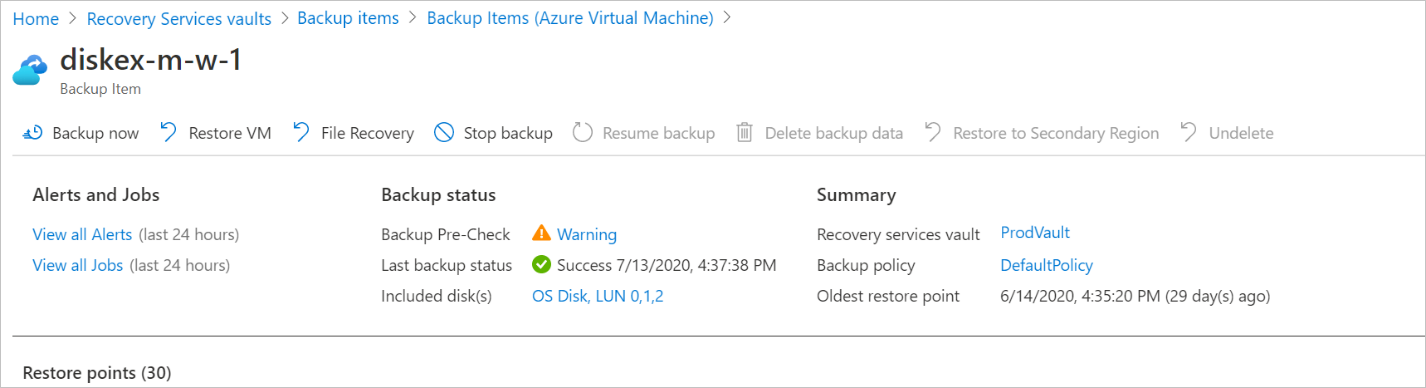
Du kan visa de inkluderade och exkluderade diskarna i en säkerhetskopia i fönstret Jobbinformation .
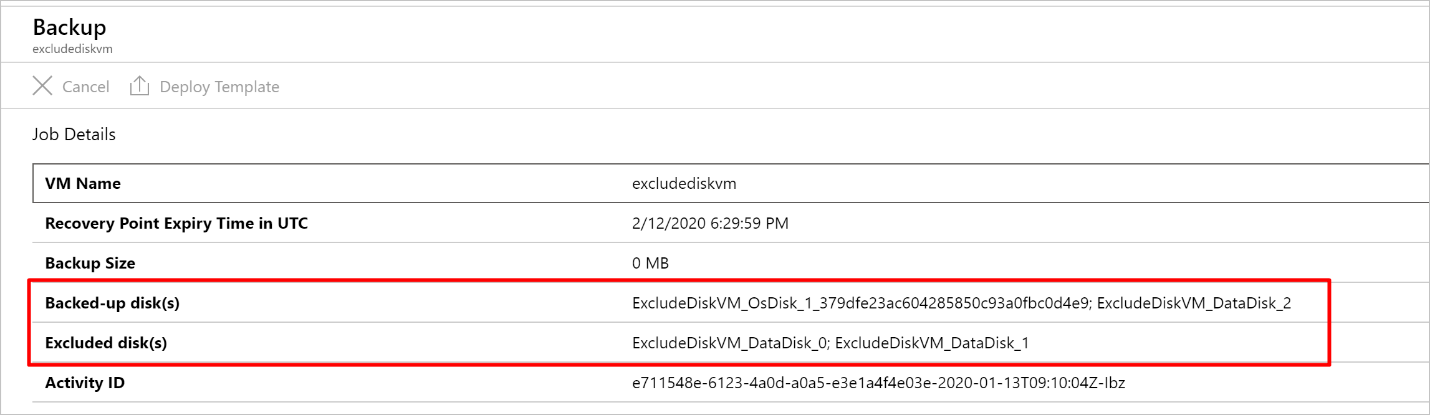
Du kan visa säkerhetskopierade diskar under återställningen när du väljer den återställningspunkt som de ska återställas från.
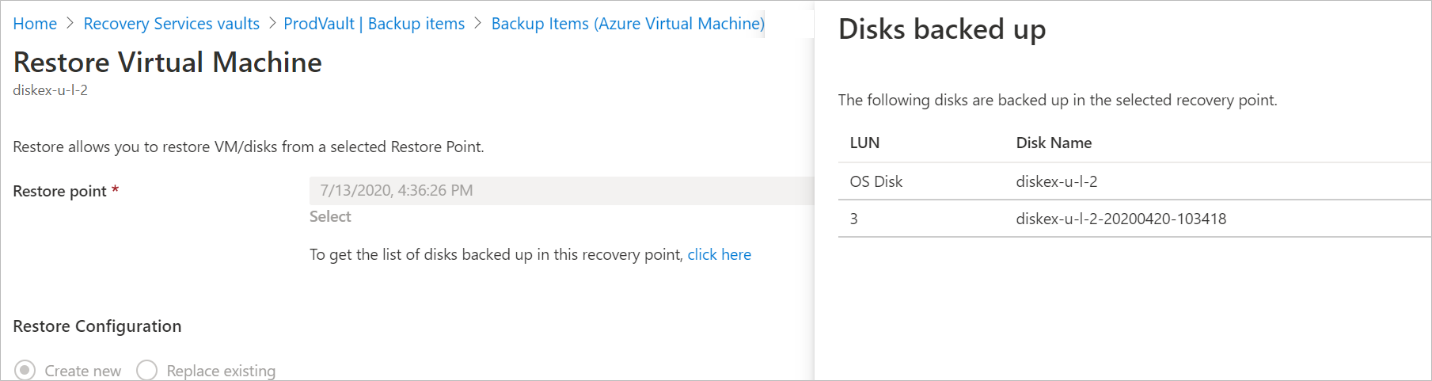
- Om du använder standardprincipen för att säkerhetskopiera den virtuella datorn är konfigurationen av den selektiva säkerhetskopieringen av diskar för en virtuell dator via Azure-portalen begränsad till alternativet Endast operativsystemdisk . Om du vill använda selektiv disksäkerhetskopiering på en redan säkerhetskopierad virtuell dator eller för avancerad inkludering eller exkludering av specifika datadiskar för en virtuell dator använder du PowerShell eller CLI.
- Om du använder principen Utökad för att säkerhetskopiera den virtuella datorn väljer du de datadiskar som du vill säkerhetskopiera. Du kan också välja att inkludera diskar som läggs till i den virtuella datorn i framtiden för säkerhetskopiering.
Anteckning
Om data sträcker sig över diskar kontrollerar du att alla beroende diskar ingår i säkerhetskopieringen. Om du inte säkerhetskopierar alla beroende diskar i en volym skapas inte volymen som består av några av de icke-säkerhetskopierade diskarna under återställningen.
Säkerhetskopiera endast OS-disken i Azure-portalen (standardprincip)
När du aktiverar säkerhetskopiering med hjälp av Azure-portalen väljer du alternativet Endast os-disk . Sedan kan du konfigurera säkerhetskopiering av den virtuella Azure-datorn med OS-disken och exkludera alla datadiskar som är anslutna till den.
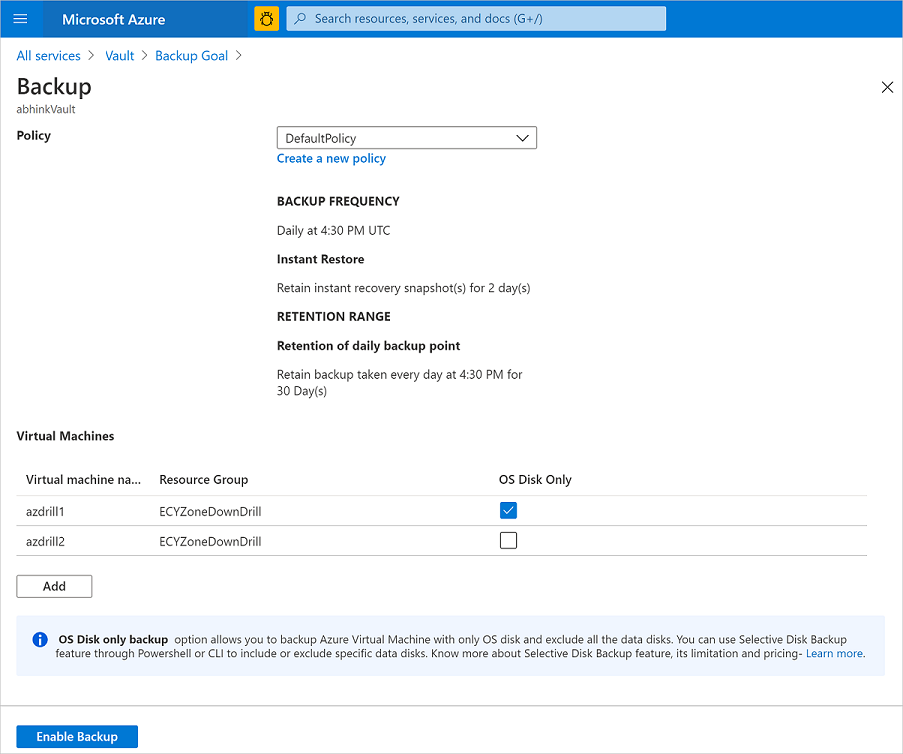
Konfigurera selektiv disksäkerhetskopiering i Azure-portalen (förbättrad princip)
När du aktiverar säkerhetskopieringsåtgärden med hjälp av Azure-portalen väljer du de datadiskar som du vill inkludera i säkerhetskopieringen. (OS-disken ingår alltid.) Du kan också välja att inkludera diskar som läggs till i framtiden för automatisk säkerhetskopiering genom att aktivera alternativet Inkludera framtida diskar .
Anteckning
För närvarande kan du bara konfigurera en uppsättning diskar i en portal när den virtuella datorn skyddas för första gången. Du måste använda CLI - eller PowerShell-kommandona för att redigera den uppsättning diskar som säkerhetskopieras efter skydd eller under en återställningsskyddsåtgärd .
Använda Azure REST API
Du kan konfigurera säkerhetskopiering av virtuella Azure-datorer med några utvalda diskar. Du kan också ändra skyddet för en befintlig virtuell dator så att det inkluderar eller exkluderar några diskar. Mer information finns i Exkludering av diskar i säkerhetskopiering av virtuella Azure-datorer.
Selektiv diskåterställning
Selektiv diskåterställning är en ytterligare funktion som du får när du aktiverar selektiv disksäkerhetskopiering. Med den här funktionen kan du återställa selektiva diskar från alla diskar som säkerhetskopieras i en återställningspunkt. Det är mer effektivt och hjälper till att spara tid i scenarier där du vet vilka av diskarna som måste återställas:
- OS-disken ingår som standard i säkerhetskopieringen och återställningen av den virtuella datorn och kan inte uteslutas.
- Selektiv diskåterställning stöds endast för återställningspunkter som skapas när diskundantagsfunktionen har aktiverats.
- Säkerhetskopieringar med inställningen att utesluta disk aktiverad stöder endast alternativet Diskåterställning. Alternativen för återställning av virtuella datorer eller Ersätt befintliga återställningsalternativ stöds inte i det här fallet och alternativen under återställningen blir otillgängliga. Om du väljer en återställningspunkt som innehåller alla diskar innan du konfigurerar diskundantag under återställningen blir alternativen Återställning av virtuell dator och Ersätt befintliga tillgängliga.
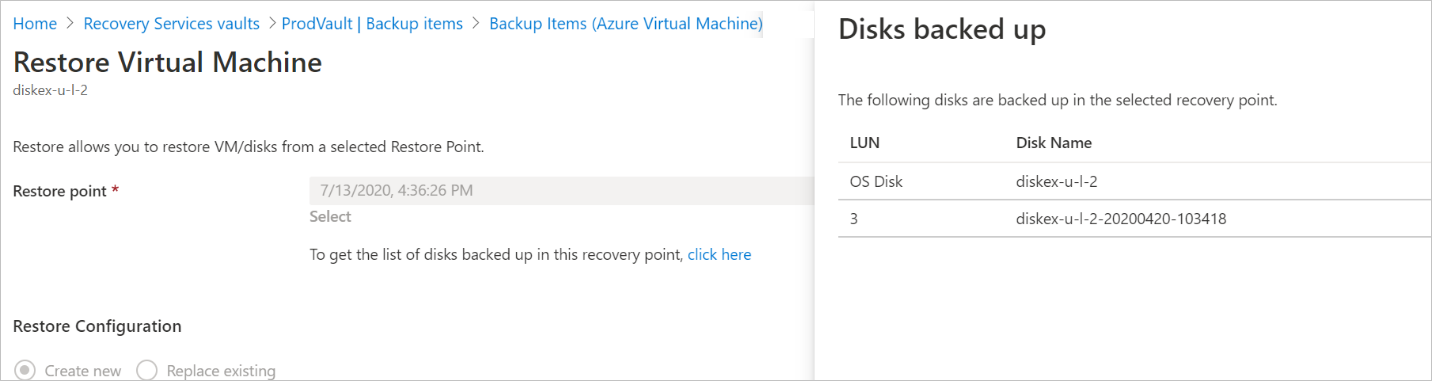
Begränsningar
Selektiva funktioner för säkerhetskopiering av diskar för standardprincipen stöds inte för klassiska virtuella datorer och krypterade virtuella datorer. Virtuella Azure-datorer som krypteras med Azure Disk Encryption (ADE) med hjälp av Azure BitLocker för kryptering av virtuella Windows-datorer och dm-crypt funktionen för virtuella Linux-datorer stöds inte. Virtuella datorer med ADE aktiverat kan använda selektiv diskbackup med den utökade principen.
Alternativen Skapa ny virtuell dator och Ersätt befintlig återställning stöds inte för den virtuella dator som funktionen för selektiv disksäkerhetskopiering är aktiverad för.
Säkerhetskopiering av virtuella Azure-datorer stöder för närvarande inte virtuella datorer med delade diskar kopplade till dem. Selektiv disksäkerhetskopiering för standardpolicyn kan inte användas i sådana fall där disken utesluts och endast den virtuella datorn säkerhetskopieras. Du kan använda selektiv disk säkerhetskopiering med Enhanced policy för att undanta dessa diskar och konfigurera säkerhetskopiering.
Om du använder diskundantag eller selektiva diskar när du säkerhetskopierar en virtuell Azure-dator stoppar du skyddet och behåller säkerhetskopierade data. När du återupptar säkerhetskopieringen för den här resursen måste du konfigurera inställningar för diskundantag igen.
Fakturering
Säkerhetskopiering av virtuella Azure-datorer följer den befintliga prismodellen. Mer information finns i Priser för Azure Backup.
Standardprincip
Om du använder standardprincipen beräknas kostnaden för skyddad instans (PI) endast för OS-disken om du väljer att säkerhetskopiera med alternativet endast OS Disk . Om du konfigurerar säkerhetskopiering och väljer minst en datadisk beräknas PI-kostnaden för alla diskar som är anslutna till den virtuella datorn. Kostnaden för lagring av säkerhetskopior beräknas endast baserat på de inkluderade diskarna, så att du kan spara på lagringskostnaden. Kostnaden för ögonblicksbilder beräknas alltid för alla diskar i den virtuella datorn (både inkluderade och exkluderade diskar).
Om du väljer Återställning mellan regioner (CRR) tillämpas CRR-prissättningen på kostnaden för lagring av säkerhetskopior efter att disken har exkluderandes.
Utökad princip
Om du använder den utökade principen beräknas PI-kostnader, kostnader för ögonblicksbilder och lagringskostnader på valvnivå baserat på de diskar som du inkluderar för säkerhetskopiering.
Kända begränsningar
| OS-typ | Begränsning |
|---|---|
| Windows |
Sammanlagda volymer: För volymer som är utspridda över flera fysiska diskar, kontrollera att alla diskar ingår i säkerhetskopieringen. Annars kanske Azure Backup inte kan återställa data på ett tillförlitligt sätt och exkludera dem i faktureringen. Lagringspool: Om du använder diskar som är utskurna från en lagringspool och om ett LUN som ingår för säkerhetskopiering är vanligt för virtuella diskar och datadiskar ingår även storleken på den virtuella disken i säkerhetskopieringsstorleken utöver datadiskarna. |
| Linux |
Logiska volymer: För logiska volymer som är spridda över mer än en disk kontrollerar du att alla diskar ingår i säkerhetskopieringen. Annars kanske Azure Backup inte kan återställa data på ett tillförlitligt sätt och exkludera dem i faktureringen. Distributionsstöd: Azure Backup använder lsscsi och lsblk för att fastställa vilka diskar som undantas för säkerhetskopiering och för att beräkna storleken på de data som säkerhetskopieras för PI-avgiftsberäkningen . Om din distribution (Debian 8.11, 10.13 och så vidare) inte stöder lsscsi, installerar du den med hjälp sudo apt install lsscsi av för att säkerställa att selektiv disksäkerhetskopiering fungerar. Om inte beräknas PI-avgiften baserat på de säkerhetskopierade data som överförs i stället för att använda lsscsi och lsblk. |
Om du väljer CRR-funktionen gäller CRR-prissättningen för lagringskostnaden för säkerhetskopior efter att disken har exkluderats.
Vanliga frågor och svar
Hur beräknas PI-kostnaden endast för säkerhetskopiering av operativsystemdiskar i Windows och Linux?
PI-kostnaden beräknas baserat på den virtuella datorns faktiska (använda) storlek:
- Windows: Beräkning av använt utrymme baseras på den enhet som lagrar operativsystemet (vilket vanligtvis är enhet C).
- Linux: Beräkning av använt utrymme baseras på den enhet där rotfilsystemet ( / ) är monterat.
Jag konfigurerade endast säkerhetskopiering av os-diskar. Varför tas ögonblicksbilden för alla diskar?
Om du använder standardprincipen kan du med selektiv disksäkerhetskopiering spara på lagringskostnaden för säkerhetskopieringsvalvet genom att härda de inkluderade diskarna som ingår i säkerhetskopieringen. Ögonblicksbilden tas dock för alla diskar som är anslutna till den virtuella datorn. Så kostnaden för ögonblicksbilder beräknas alltid för alla diskar i den virtuella datorn (både inkluderade och exkluderade diskar). Mer information finns i Fakturering.
Om du använder principen Utökad tas ögonblicksbilden endast för OS-disken och de datadiskar som du inkluderade.
Varför kan jag inte konfigurera säkerhetskopiering för den virtuella Azure-datorn genom att undanta delade diskar som är anslutna till den virtuella datorn?
Om du använder standardprincipen stöder säkerhetskopiering av virtuella Azure-datorer inte virtuella datorer med delade diskar kopplade till dem. Du kan inte exkludera dem med selektiv disksäkerhetskopiering och sedan konfigurera säkerhetskopiering.
Om du använder principen Utökad kan du exkludera diskar som inte stöds från säkerhetskopieringen via selektiv disksäkerhetskopiering (i Azure-portalen, CLI, PowerShell och så vidare) och konfigurera säkerhetskopiering för den virtuella datorn.